Raspberry之系统安装
年过完了,某宝商家终于开始工作发货了。 年前的时候,就想买一个树莓派来玩一玩。可是我运气不好,商家已经准备回家过年了。
昨天在某宝下单。今天就拿到了。我买的是Raspberry Pi3 Modle B。
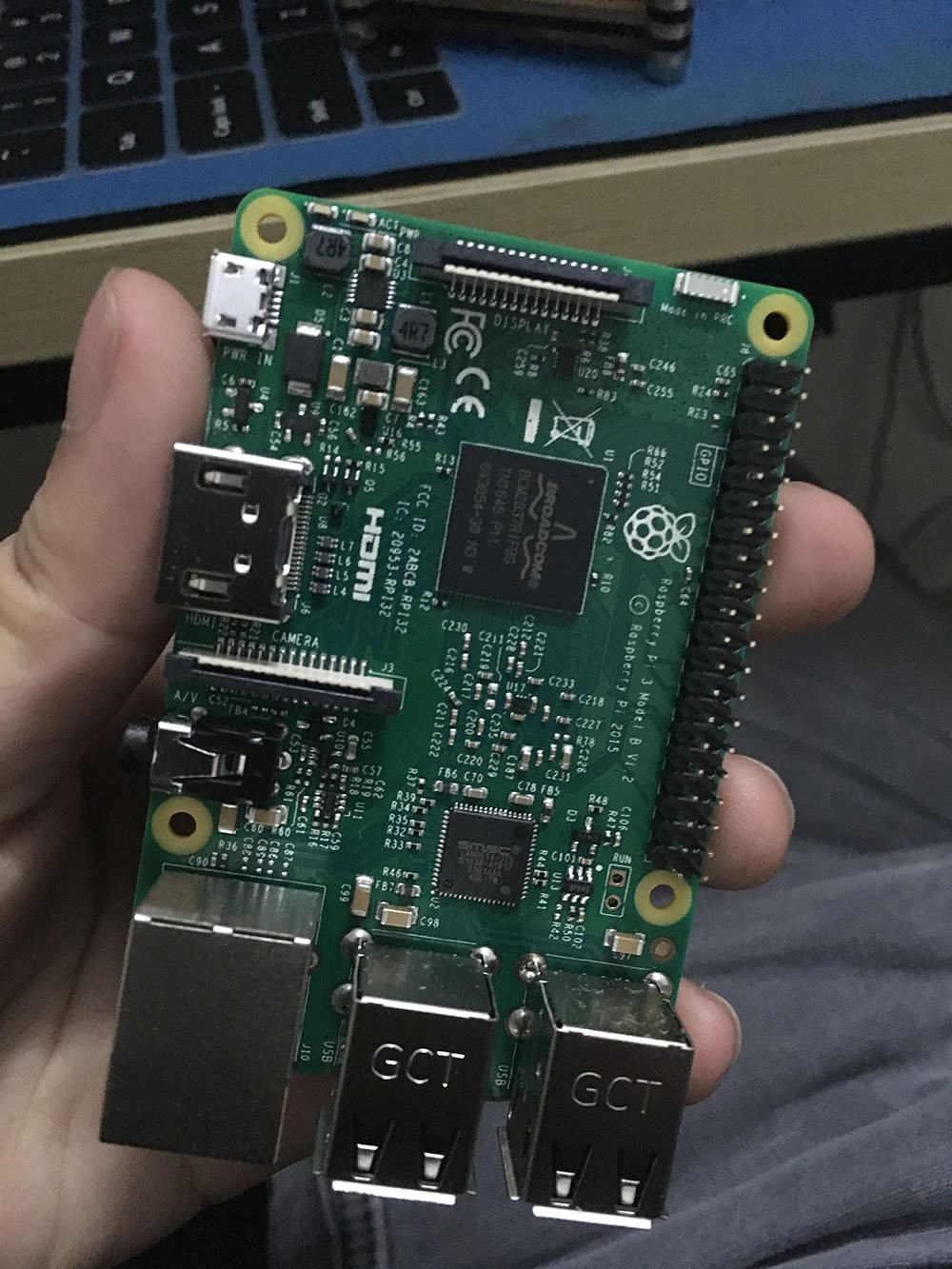 树莓派并没有自带硬盘,所以想要安装系统的话,要自己准备TF卡或者U盘。
树莓派并没有自带硬盘,所以想要安装系统的话,要自己准备TF卡或者U盘。
接下来,就要去树莓派的官网下载系统了。 官方安装系统工具,NOOBS非常的简单。
下载完成后,我们就可以按照以下步骤来安装系统了.
1,把下载的zip包解压到TF卡里

2,把TF卡插入树莓派,并且用HDMI接入显示器,鼠标键盘,接上电源.
这时,树莓派被点亮,显示器会出现以下内容:

3,这时按下shift按键,会进入恢复系统界面

选择你想要安装的系统,点击安装.
等待几分钟,系统就安装好了.

重启进入桌面后,这桌面操作系统叫 PIXEL OS;基于 Debian.
PIXEL 的意思是“Pi Improved Xwindows Environment, Lightweight”,即“树莓派改进的轻量级 Xwindows 环境”.

微信公众号
